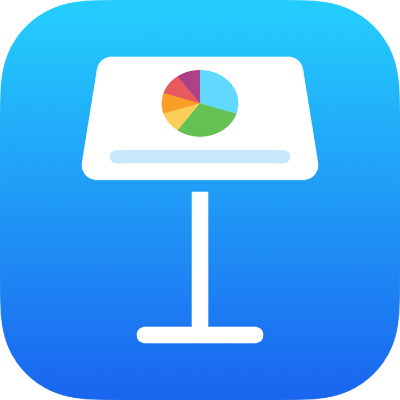
Restaurar una versión anterior de una presentación en Keynote en el iPad
iCloud guarda periódicamente versiones de los archivos almacenados en iCloud Drive. Si la presentación está guardada en iCloud Drive y quieres regresar a una versión anterior de ella (por ejemplo, porque eliminaste contenido y decides que aún lo necesitas), puedes restaurar una versión anterior.
Ver, copiar y restaurar una versión anterior
Abre Keynote; si ya hay una presentación abierta, toca Presentaciones en la esquina superior izquierda para ver todas tus presentaciones.
Con el administrador de presentaciones en la vista de exploración, toca Seleccionar en la parte superior de la pantalla y luego toca la presentación (aparecerá una marca de verificación).
Toca Versiones en la parte superior de la pantalla.
Toca una versión anterior para seleccionarla.
Toca Previsualizar.
Keynote muestra la versión. En la vista previa puedes buscar texto, así como copiar texto y objetos. Sin embargo, no se permite la edición.
Realiza una de las siguientes operaciones:
Guardar una copia de la versión mostrada en la vista previa: toca “Guardar una copia”. Keynote abre la copia como una presentación nueva para que puedas editarla (la versión original está disponible en el administrador de presentaciones, donde también se muestra la versión copiada).
Reemplazar la versión actual por la versión de la vista previa: toca Restaurar.
Cerrar la vista previa y regresar a la versión actual: toca Cerrar.
Toca OK.
Si no ves la presentación que quieres, intenta buscarla o tocar Explorar o Recientes en la parte inferior de la pantalla. Consulta Buscar una presentación de Keynote en el iPad.
Si agregas una contraseña a una presentación o modificas una contraseña existente, la contraseña sólo se aplicará a la versión a la que se agregó o en la que se modificó dicha contraseña y a las versiones posteriores.
Nota: si la presentación se comparte con otras personas, cualquiera que tenga permisos de edición puede copiar y restaurar únicamente las versiones creadas después de que se compartieras la presentación. Las personas con permisos de sólo lectura no tendrán acceso a las versiones anteriores. Para impedir que otras personas restauren una versión no protegida de la presentación o una versión con una contraseña anterior, deja de compartir la presentación, agrégale una contraseña y luego vuelve a compartirla.